9 вещей, о которых вы не знали, что можете делать в Chrome
Миллионы из нас используют Google Chrome для работы и игр каждый день, но что делает его одним из лучших браузеров, так это все дополнительные функции, скрытые внутри. Вам нужно быть таким же умным, как и сам Google, чтобы быть в курсе всего, но мы изучили Chrome, чтобы дать вам некоторые из наших любимых советов и приемов. Смешивая удовольствие и функциональность и охватывая все, от чит-кодов до конфиденциальности и безопасности, это 9 вещей, о которых вы не знали, что можете делать в Chrome.
9 вещей, о которых вы не знали, что можете делать в Chrome
- Блокировать сторонние файлы cookie
- Используйте инструмент боковой панели поиска
- Закрепить вкладки
- Установите флаги Chrome
- Повторно открывать закрытые вкладки
- Запустите проверку безопасности
- Взломать игру Chrome Dinosaur
- Добавьте специальные возможности
- Играть в Пак Мэн
1. Блокировать сторонние файлы cookie
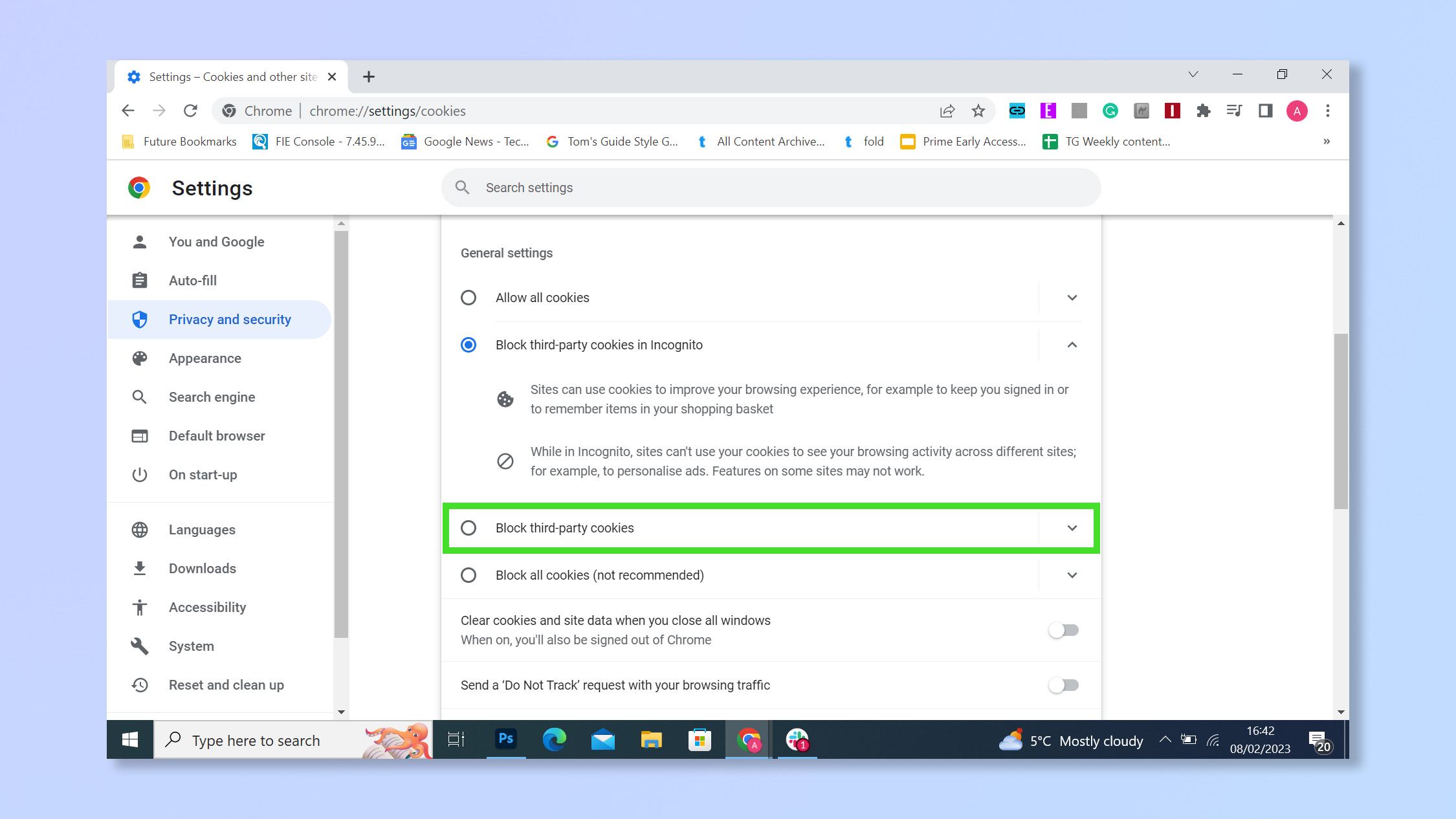 Файлы cookie могут показаться милыми и безобидными, но на самом деле они являются псевдонимом для трекеров. Если вы не хотите, чтобы вас отслеживали везде, где вы находитесь в Интернете, Chrome действительно предлагает простой способ заблокировать сторонние файлы cookie и уменьшить количество персонализированной рекламы. Вы даже можете заблокировать все файлы cookie, но имейте в виду, что это помешает правильному функционированию некоторых веб-сайтов, а также помешает сохранять такие вещи, как пароли, поэтому убедитесь, что вы знаете свои логины.
Файлы cookie могут показаться милыми и безобидными, но на самом деле они являются псевдонимом для трекеров. Если вы не хотите, чтобы вас отслеживали везде, где вы находитесь в Интернете, Chrome действительно предлагает простой способ заблокировать сторонние файлы cookie и уменьшить количество персонализированной рекламы. Вы даже можете заблокировать все файлы cookie, но имейте в виду, что это помешает правильному функционированию некоторых веб-сайтов, а также помешает сохранять такие вещи, как пароли, поэтому убедитесь, что вы знаете свои логины. 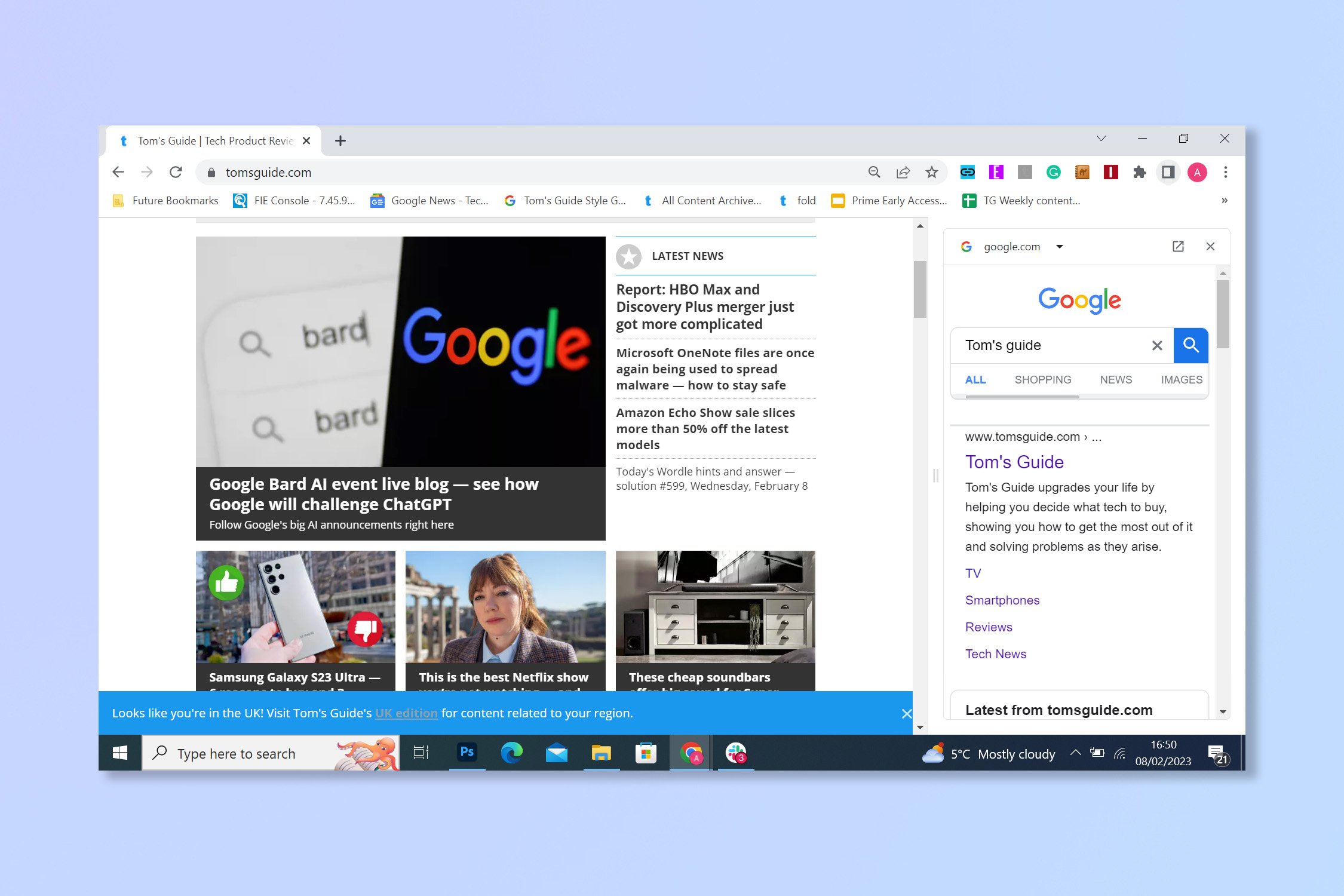 Этот инструмент, особенно полезный для сравнения результатов поиска, исследования и ссылок, позволяет вам иметь второе окно поиска сбоку экрана, чтобы просматривать другие результаты поиска, оставаясь при этом на веб-странице. Помимо академических целей, эта функция может быть особенно полезна при исследовании продуктов или поиске выгодных предложений в различных интернет-магазинах. 1. Найдите что-нибудь в Chrome и выберите страницу, которую хотите посетить.2. Выберите символ Google в строке поиска.
Этот инструмент, особенно полезный для сравнения результатов поиска, исследования и ссылок, позволяет вам иметь второе окно поиска сбоку экрана, чтобы просматривать другие результаты поиска, оставаясь при этом на веб-странице. Помимо академических целей, эта функция может быть особенно полезна при исследовании продуктов или поиске выгодных предложений в различных интернет-магазинах. 1. Найдите что-нибудь в Chrome и выберите страницу, которую хотите посетить.2. Выберите символ Google в строке поиска.
3. Закрепить вкладки
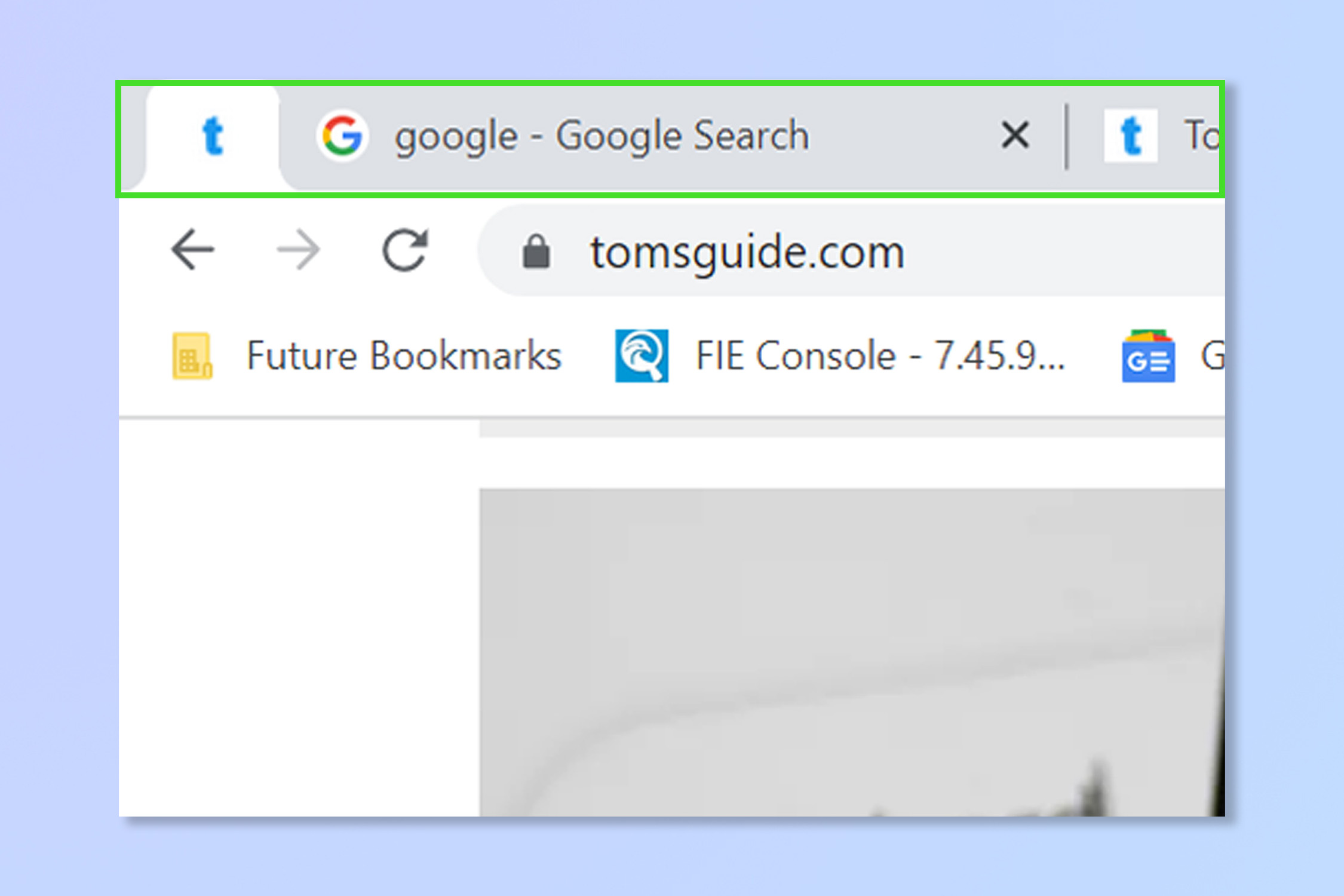 Легко начать сеанс Chrome, а затем посмотреть, что ваши вкладки в беспорядке. Закрепление вкладки позволяет сохранить важные в левой части экрана и легко получить к ним доступ. Это отличный способ пометить вкладку как приоритетную, а также предотвратить случайное закрытие вкладки ошибочным щелчком мыши. 1. Щелкните правой кнопкой мыши вкладку.2. Выберите Закрепить. Теперь он будет зафиксирован в левой части экрана.
Легко начать сеанс Chrome, а затем посмотреть, что ваши вкладки в беспорядке. Закрепление вкладки позволяет сохранить важные в левой части экрана и легко получить к ним доступ. Это отличный способ пометить вкладку как приоритетную, а также предотвратить случайное закрытие вкладки ошибочным щелчком мыши. 1. Щелкните правой кнопкой мыши вкладку.2. Выберите Закрепить. Теперь он будет зафиксирован в левой части экрана.
4. Установите флаги Chrome
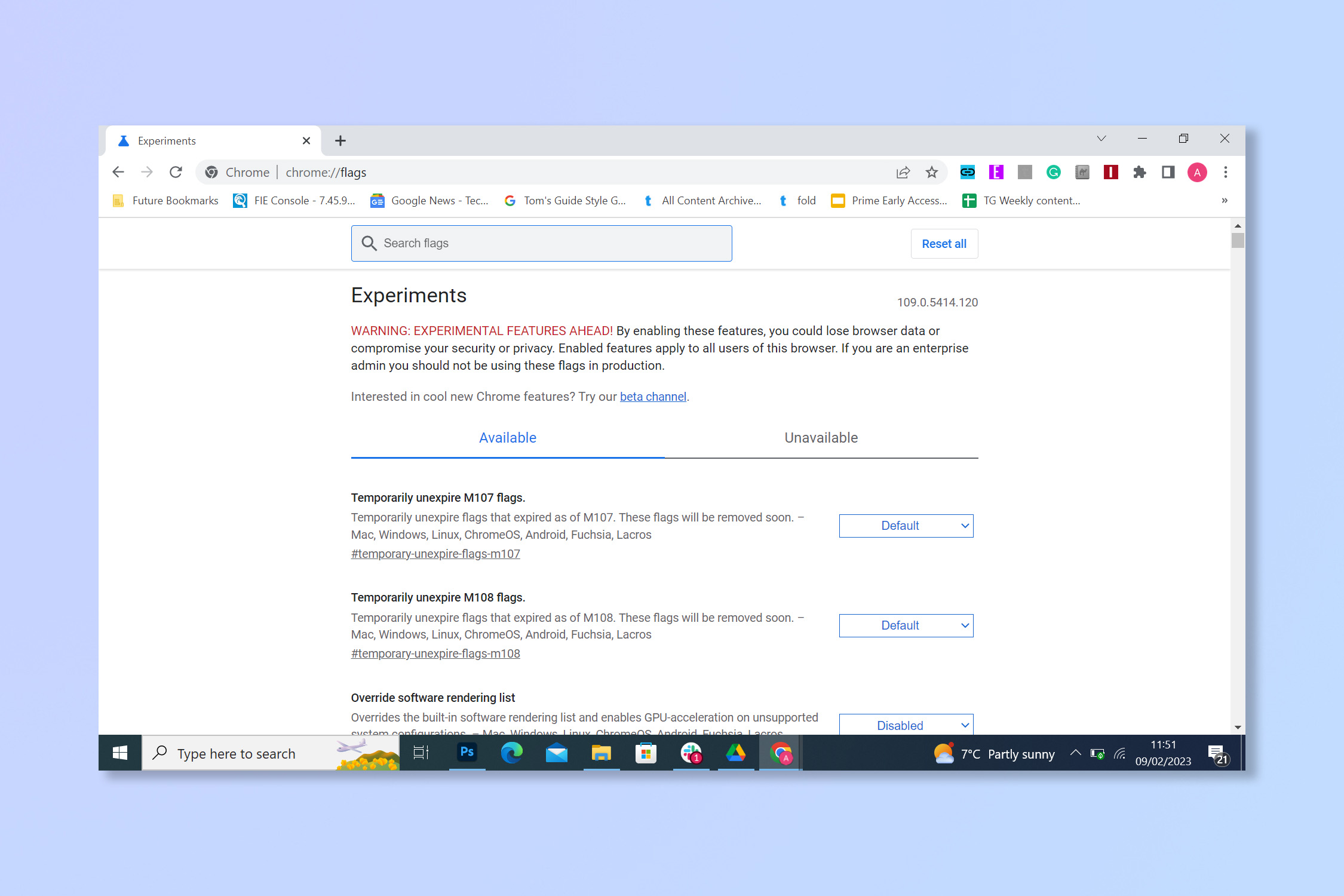 Подобно тому, как телефоны Android имеют параметры разработчика, флаги Chrome позволяют пользователям получить доступ к множеству дополнительных функций. Многие из этих функций находятся на стадии альфа- и бета-тестирования, поэтому их следует рассматривать как экспериментальные, но опытные пользователи могут использовать флаги, чтобы максимально использовать Chrome. Вероятно, есть по крайней мере несколько флагов, которые могут улучшить ваш опыт работы с Chrome, но, как правило, если вы не понимаете какой-либо из них, лучше оставить его в покое. 1. Введите chrome://flags/ в адресную строку. 2. Включите любые флаги, которые вы хотите использовать. 3. Выберите «Перезагрузить», чтобы перезапустить Chrome и включить флаги. Прочитайте наше полное руководство по как установить флаги Chrome
Подобно тому, как телефоны Android имеют параметры разработчика, флаги Chrome позволяют пользователям получить доступ к множеству дополнительных функций. Многие из этих функций находятся на стадии альфа- и бета-тестирования, поэтому их следует рассматривать как экспериментальные, но опытные пользователи могут использовать флаги, чтобы максимально использовать Chrome. Вероятно, есть по крайней мере несколько флагов, которые могут улучшить ваш опыт работы с Chrome, но, как правило, если вы не понимаете какой-либо из них, лучше оставить его в покое. 1. Введите chrome://flags/ в адресную строку. 2. Включите любые флаги, которые вы хотите использовать. 3. Выберите «Перезагрузить», чтобы перезапустить Chrome и включить флаги. Прочитайте наше полное руководство по как установить флаги Chrome
5. Повторно открыть закрытые вкладки
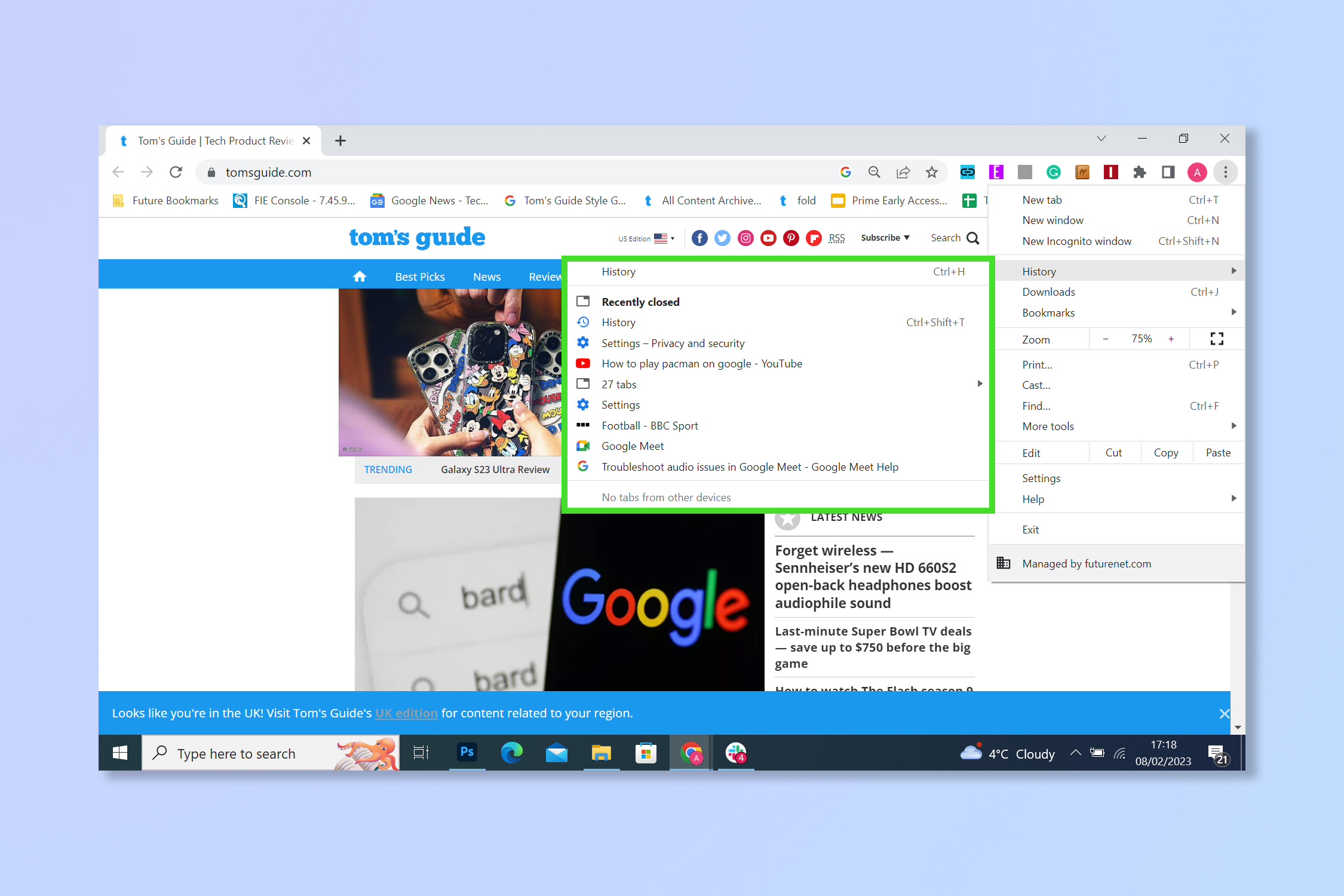 Легко случайно закрыть не ту вкладку, особенно когда у вас много открытых. К сожалению, проверенная и надежная функция «отменить» не вернет уже закрытую вкладку. Но не паникуйте. К счастью, еще не поздно спасти свою вкладку из бездны. Это очень быстро и легко сделать, взгляните. 1. Выберите три точки в правом верхнем углу, затем выберите «История». 2. В разделе «Недавно закрытые» выберите последнюю закрытую страницу. 3. Чтобы использовать эту функцию как ярлык, просто удерживайте Ctrl+Shift+T
Легко случайно закрыть не ту вкладку, особенно когда у вас много открытых. К сожалению, проверенная и надежная функция «отменить» не вернет уже закрытую вкладку. Но не паникуйте. К счастью, еще не поздно спасти свою вкладку из бездны. Это очень быстро и легко сделать, взгляните. 1. Выберите три точки в правом верхнем углу, затем выберите «История». 2. В разделе «Недавно закрытые» выберите последнюю закрытую страницу. 3. Чтобы использовать эту функцию как ярлык, просто удерживайте Ctrl+Shift+T
6. Запустите проверку безопасности
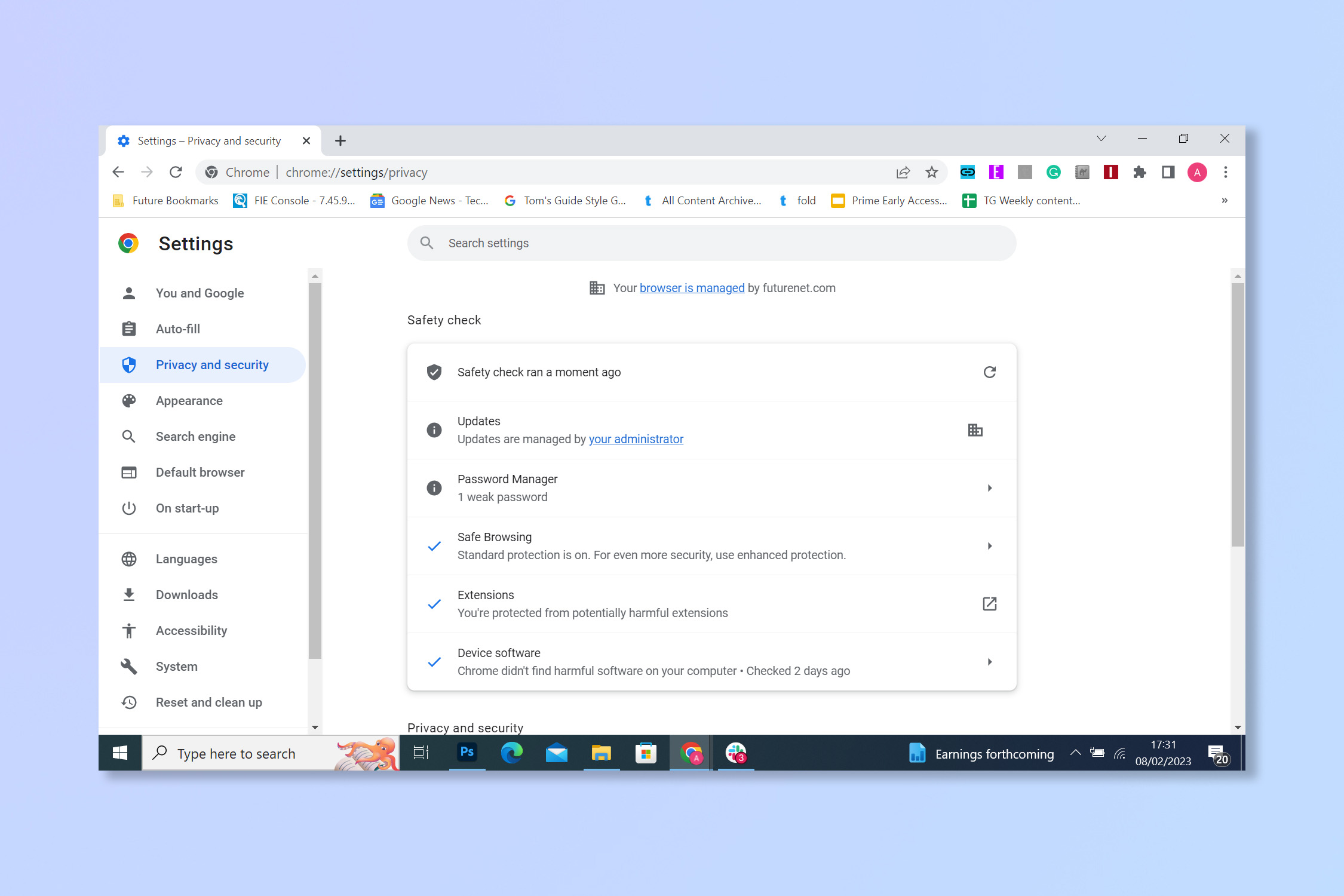 Мы доверяем Chrome и его средствам защиты, чтобы обеспечить нашу безопасность в Интернете, поэтому важно постоянно обновлять последнюю версию. Но вы также можете заставить Chrome проверять наличие мошеннических расширений, вредоносного программного обеспечения и даже того, были ли ваши пароли скомпрометированы. Это отличная возможность в сочетании с лучшим антивирусным программным обеспечением для полного спокойствия. 1. Выберите три точки в правом верхнем углу, затем выберите «Настройки». 2. Выберите Конфиденциальность и безопасность и в разделе Проверка безопасности выберите Проверить сейчас.Прочитайте наше полное руководство по как запустить проверку безопасности Chrome
Мы доверяем Chrome и его средствам защиты, чтобы обеспечить нашу безопасность в Интернете, поэтому важно постоянно обновлять последнюю версию. Но вы также можете заставить Chrome проверять наличие мошеннических расширений, вредоносного программного обеспечения и даже того, были ли ваши пароли скомпрометированы. Это отличная возможность в сочетании с лучшим антивирусным программным обеспечением для полного спокойствия. 1. Выберите три точки в правом верхнем углу, затем выберите «Настройки». 2. Выберите Конфиденциальность и безопасность и в разделе Проверка безопасности выберите Проверить сейчас.Прочитайте наше полное руководство по как запустить проверку безопасности Chrome
7. Взломайте хромированную игру про динозавров
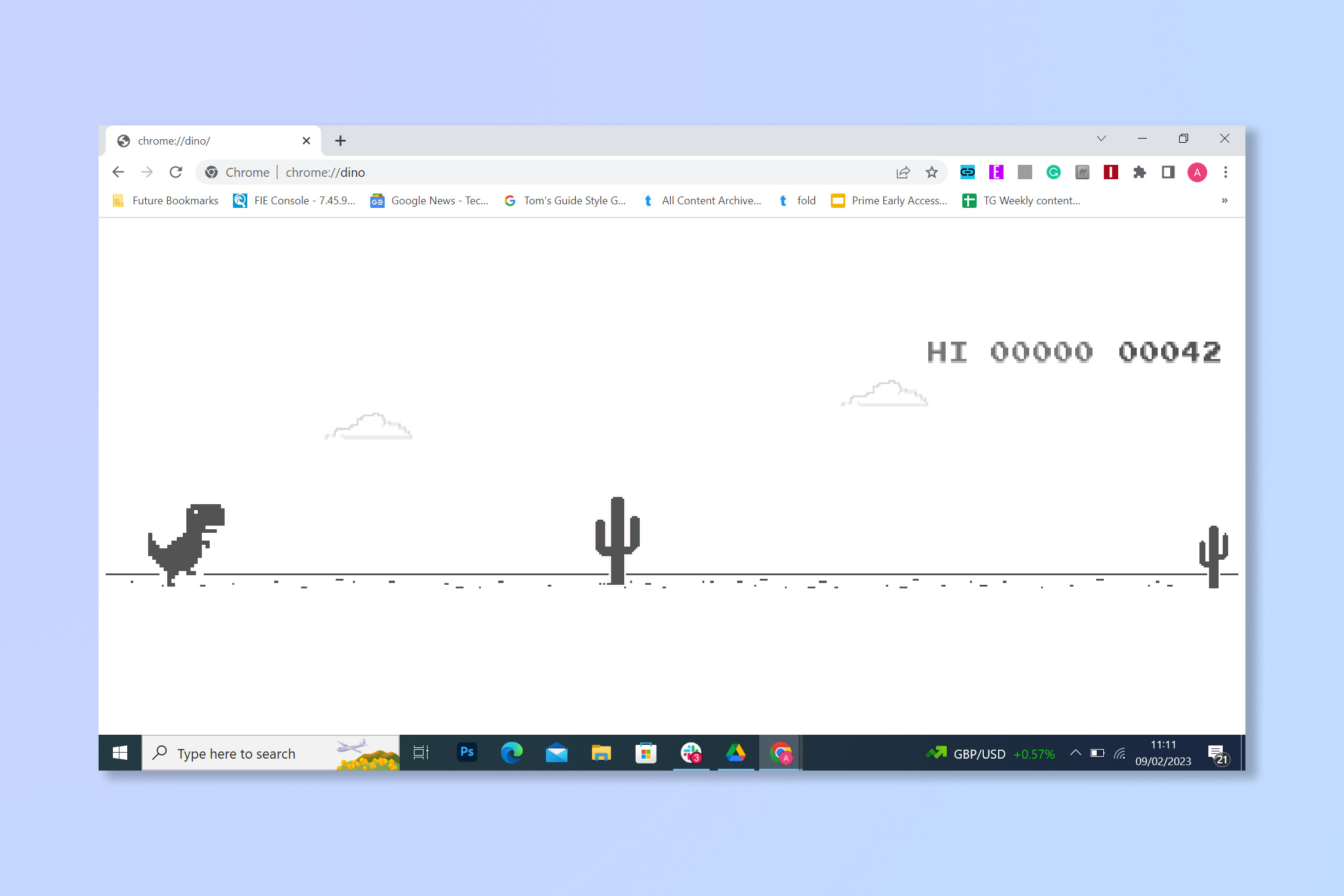 Игра с динозаврами в Chrome — очень популярный способ откладывать дела на потом, но она может стать довольно сложной, когда на вас быстро надвигаются птеродактили и кактусы. Как и в некоторых лучших классических играх, самый простой способ получить высокий балл — это обман. Вы можете убрать некоторые (или все) трудности и сделать динозавра непобедимым. Только не говорите своим друзьям, что вы так хорошо справились. 1. Введите chrome:dino в адресную строку Chrome и нажмите Enter.2. Щелкните правой кнопкой мыши и выберите «Проверить», чтобы открыть панель инструментов разработчика, а затем выберите «Консоль». 3. В текстовом поле введите var original = Runner.prototype.gameOver 4. В отдельном текстовом поле введите Runner.prototype.gameOver = function (){} Прочитайте наше полное руководство по как взломать игру динозавров в хроме.
Игра с динозаврами в Chrome — очень популярный способ откладывать дела на потом, но она может стать довольно сложной, когда на вас быстро надвигаются птеродактили и кактусы. Как и в некоторых лучших классических играх, самый простой способ получить высокий балл — это обман. Вы можете убрать некоторые (или все) трудности и сделать динозавра непобедимым. Только не говорите своим друзьям, что вы так хорошо справились. 1. Введите chrome:dino в адресную строку Chrome и нажмите Enter.2. Щелкните правой кнопкой мыши и выберите «Проверить», чтобы открыть панель инструментов разработчика, а затем выберите «Консоль». 3. В текстовом поле введите var original = Runner.prototype.gameOver 4. В отдельном текстовом поле введите Runner.prototype.gameOver = function (){} Прочитайте наше полное руководство по как взломать игру динозавров в хроме.
8. Добавьте специальные возможности
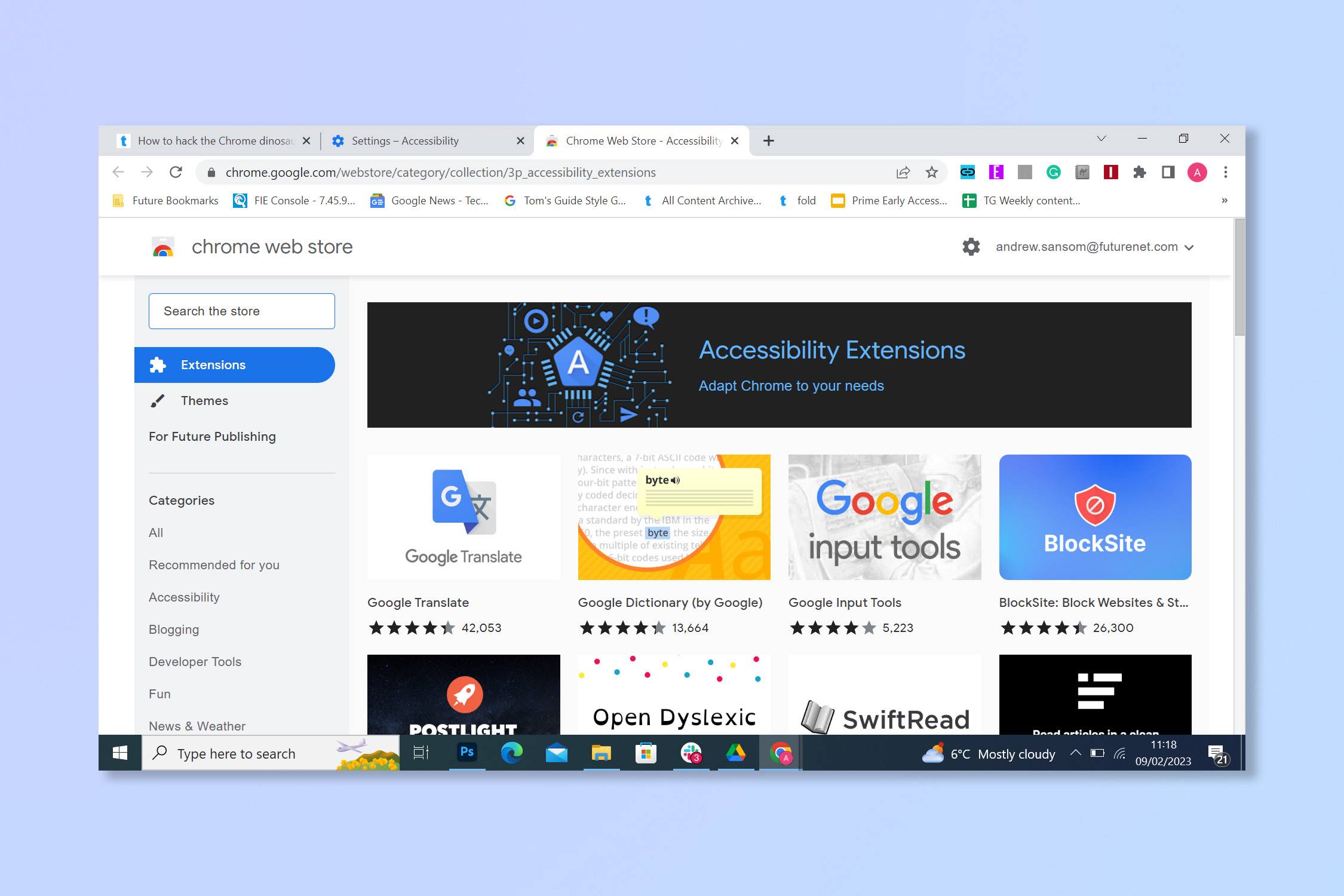 Одной из лучших функций Chrome является возможность установки расширений, но вы уже знали об этом, верно? Существуют расширения почти для всего, но некоторые из наиболее полезных предлагают отличные возможности доступности для тех, кто в них нуждается. Расширения специальных возможностей включают средства чтения с экрана, преобразование текста в речь и даже помощь людям с дислексией. 1. Выберите три точки в правом верхнем углу, а затем выберите Настройки.2. Выберите «Специальные возможности», а затем «Добавить специальные возможности». 3. Загрузите все необходимые расширения.
Одной из лучших функций Chrome является возможность установки расширений, но вы уже знали об этом, верно? Существуют расширения почти для всего, но некоторые из наиболее полезных предлагают отличные возможности доступности для тех, кто в них нуждается. Расширения специальных возможностей включают средства чтения с экрана, преобразование текста в речь и даже помощь людям с дислексией. 1. Выберите три точки в правом верхнем углу, а затем выберите Настройки.2. Выберите «Специальные возможности», а затем «Добавить специальные возможности». 3. Загрузите все необходимые расширения.
9. Играйте в Pac-Man
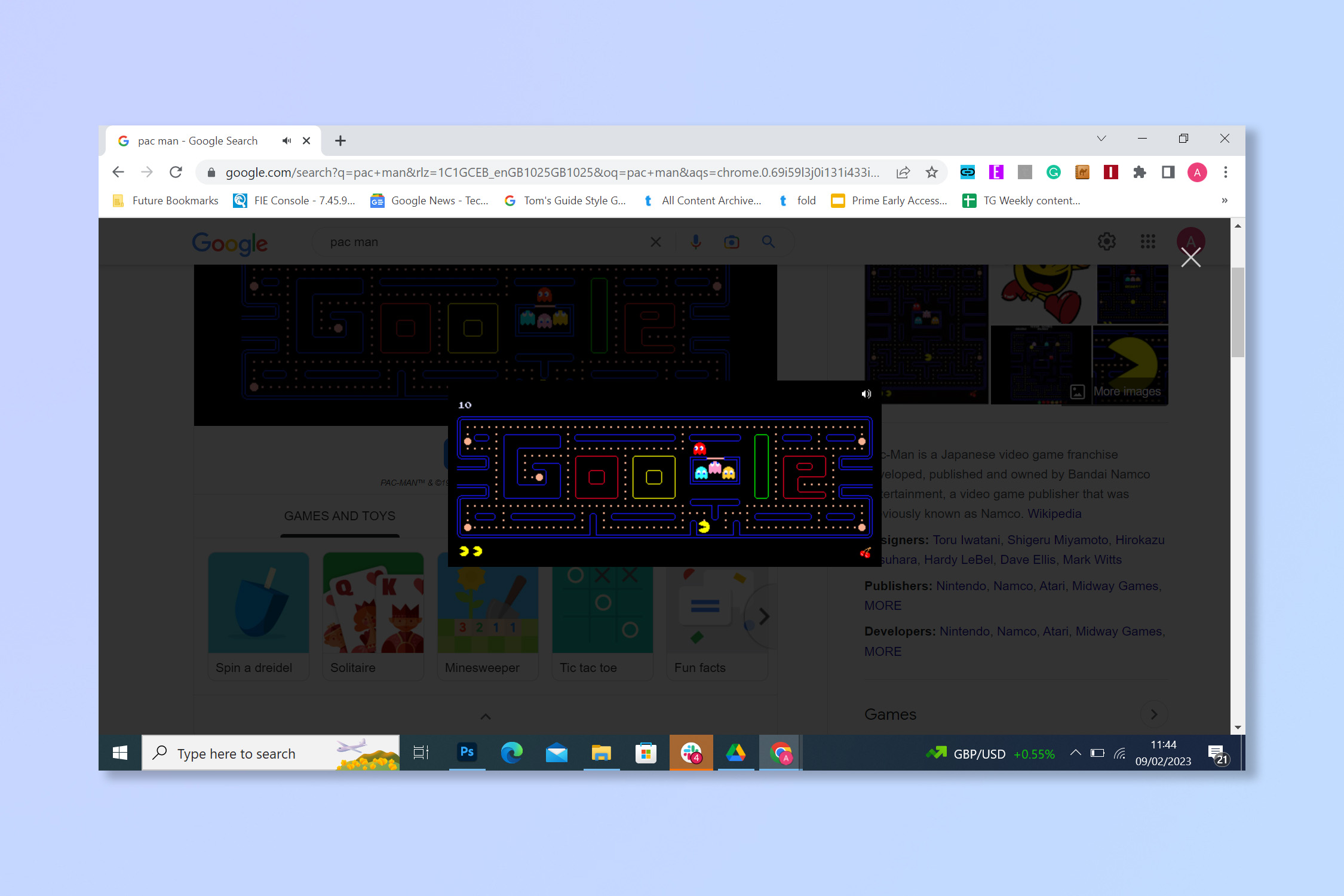 Знаете ли вы, что прямо сейчас можете играть в одну из самых знаковых игр всех времен бесплатно в своем браузере? Мы говорим не об игре Chrome Dinosaur, а о Pac-Man. Впервые выпущенная в 1980 году, желтая иконка погони за гранулами любима миллионами (и ненавидима призраками во всем мире), и теперь вы можете играть в нее в Chrome во время обеденного перерыва. Эта версия игры изначально использовалась как дудл Google, но теперь вы можете получить к ней доступ в любое время. Введите Pac-Man в строке поиска. 2. Выберите «Играть» и наслаждайтесь.3. Чтобы играть в другие игры, включая Minesweeper, щелкните стрелку раскрывающегося списка для выбора. Вот и все, теперь вы мастер Android. Помните, что многие телефоны Android имеют свои уникальные функции, которые могут не быть перечислены здесь, поэтому обязательно изучите их. Если вам нужны еще советы по Android, узнайте, как записывать пользовательские звуки будильника на Android, как перемещать приложения Android на SD-карту или как печатать с телефона или планшета Android. Если ваш телефон немного тормозит, попробуйте ускорить телефон или планшет Android. Лучшие предложения Samsung Galaxy Buds на сегодняшний день.
Знаете ли вы, что прямо сейчас можете играть в одну из самых знаковых игр всех времен бесплатно в своем браузере? Мы говорим не об игре Chrome Dinosaur, а о Pac-Man. Впервые выпущенная в 1980 году, желтая иконка погони за гранулами любима миллионами (и ненавидима призраками во всем мире), и теперь вы можете играть в нее в Chrome во время обеденного перерыва. Эта версия игры изначально использовалась как дудл Google, но теперь вы можете получить к ней доступ в любое время. Введите Pac-Man в строке поиска. 2. Выберите «Играть» и наслаждайтесь.3. Чтобы играть в другие игры, включая Minesweeper, щелкните стрелку раскрывающегося списка для выбора. Вот и все, теперь вы мастер Android. Помните, что многие телефоны Android имеют свои уникальные функции, которые могут не быть перечислены здесь, поэтому обязательно изучите их. Если вам нужны еще советы по Android, узнайте, как записывать пользовательские звуки будильника на Android, как перемещать приложения Android на SD-карту или как печатать с телефона или планшета Android. Если ваш телефон немного тормозит, попробуйте ускорить телефон или планшет Android. Лучшие предложения Samsung Galaxy Buds на сегодняшний день.






